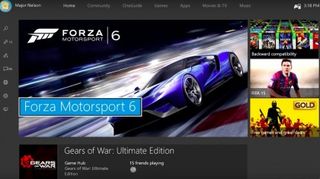
Yeni Xbox One Deneyimi
Kendisinden önceki Xbox 360'a çok benzeyen Xbox One , çok ihtiyaç duyulan bir ön uç revizyonuna giriyor ve bunun da zamanı geldi.
Konsolun lansmanından iki zorlu yıl sonra, Windows 8'den ilham alan menüler, Sony'nin önde gelen PlayStation 4'ünü yavaş yavaş yakalamaya başladığından, çokça kötülenen mevcut nesil kutuya hiçbir iyilik yapmadı .
Yeni Xbox One Deneyimi (NXE) umduğumuz devrim niteliğinde bir değişiklik olmasa da, kullanıcıların ilk günden beri yaşadığı bazı önemli sorunları ele alıyor (içerik düzenine karmaşık bir yaklaşım ve pinlerin sınırlı kullanımı dahil) ).
Daha da önemlisi, yeni güncelleme Windows 10'un tüm avantajlarından yararlanıyor ve Xbox One konsolunu kullanmayı her zamankinden çok daha akıcı ve sezgisel bir deneyime dönüştürüyor. Microsoft, tüm işletim sisteminin %50 daha hızlı çalıştığını söylüyor - ve bu rakam tam olarak gerçek olmasa da, navigasyon fark edilir derecede daha hızlı ve duyarlı.
Yeni Xbox One Deneyimi, ilk kez platformlar arası oyun oynamayı mümkün kılacak. Başka bir deyişle, rekabetçi veya işbirlikçi çok oyunculu modlarda bir oyun oynuyorsanız, PC tabanlı sunuculardaki oyuncularla ekip oluşturabileceksiniz.
NXE ayrıca Mağaza ve yeni içerik güncellemelerini OneGuide'ın çok daha kabul edilebilir (ve daha da önemlisi basitleştirilmiş) bir sürümünde birleştirir ve son olarak ikinci (ve en iyi) Xbox 360 panosunu andıran yeni bir yan bölme ekler.
Oh, ve Kinect'e yönelik hareketler nihayet sonsuza dek öldürüldü .
Yeni Xbox One Deneyimi nasıl kurulur?
Çoğu konsol, konsolunuzu Yeni Xbox One Deneyimi ile otomatik olarak güncellemenizi ister, ancak sizin konsolunuz henüz bir gözetleme yapmadıysa, menü düğmesine basın ve beliren açılır listeden 'Ayarlar'ı seçin. Ardından, 'Sistem'i ve ardından 'Konsolu güncelle'yi seçin.
Bant genişliğinizin ne kadar güçlü olduğuna bağlı olarak, NXE'nin indirilip yüklenmesi yaklaşık 15-20 dakika sürer. Ve bununla, Microsoft'un yeni Xbox One yaklaşımına dalmaya hazırsınız…
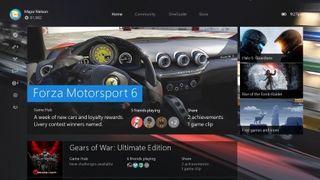
1. Xbox One Giriş Sayfası yeniden keşfedildi
Eski Windows 8'den ilham alan menüler, Xbox One kullanıcıları arasında popüler değildi, bu nedenle Yeni Xbox One Deneyiminin onları çok daha erişilebilir bir kullanıcı arabirimi lehine terk ettiğini görmek şaşırtıcı değil.
Aslında, bu yeni kurulumla oyunun adı 'erişilebilir'. Yeni ana ekran, en son oyununuz merkez sahneye çıkacak şekilde temellerine geri döndü ve neyse ki, öne çıkan içerik için reklamlar ve seçenekler ekranınızın sağındaki üç küçük kutuda hüküm sürdü.
Belirli bir oyun veya uygulamada sunulan ekstra seçeneklerin ve özelliklerin kapsamlı bir listesini mi istiyorsunuz? Kullanışlı bir menü için 'Seçenekler' düğmesine basın (üç satırı vardır ve 'Xbox' düğmesinin altında görünür).

2. Yeni Xbox Kılavuz paneli bağlantıda kalmanızı sağlar
Şimdiye kadar, oyundan çıkıp menülere geçmek hantaldı ve sezgisel olmaktan çok uzaktı. Buna karşı koymak için, yeni güncelleme Xbox Kılavuzunu ekler.
Paneli ekranınızın sol tarafında getirmek için pedin ortasındaki 'Xbox' düğmesine iki kez basmanız yeterlidir. Xbox 360'taki açılır kılavuza çok benzeyen bu panel, Parti Sohbeti, Arkadaş listeniz ve daha fazlası dahil olmak üzere oyuncuların normalde oyunun ortasında aradığı seçeneklere anında erişim sağlar.
Ayrıca herhangi bir menüden kolayca erişilebilir - başlatmak için 'Xbox' düğmesine iki kez basmanız yeterlidir.
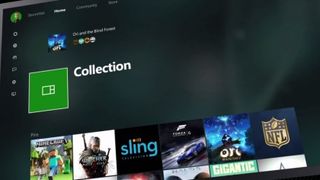
3. Pinler NXE muamelesi görüyor
Sabitlenmiş içerik fikri, Xbox 360'ta Windows 8 temalı güncellemeyle birlikte piyasaya sürüldüğünde harika bir fikir gibi görünüyordu, ancak seçenekler her zaman başka bir menüde gizlendi ve bu da onları tamamen anlamsız hale getirdi.
Yeni Xbox One Deneyimi, en sevdiğiniz uygulamalara ve oyunlara hızlı ve kolay erişimle ilgili olduğundan, Pinler yeni Ana Sayfanıza getirildi.
Bir şeyi sabitlemek için "Seçenekler" düğmesine basın ve "Ana Sayfaya Sabitle"yi seçin. Şimdi sadece doğru tetiği çekin ve anında Pinlerinizi ve tüm favori uygulamalarınızı bulacağınız My Stuff'a atlayın.
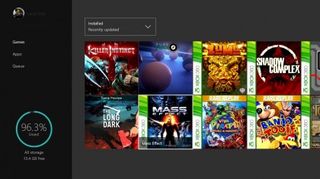
4. Geriye dönük uyumluluk ile geçmişe dönüş
Elbette Microsoft, geriye dönük uyumluluğu desteklememe konusundaki kararlı kararında tam anlamıyla bir U dönüşü yaptı - ama hey, kimin umurunda? Xbox One'da Xbox 360 oyunları!
PlayStation 3 oyunlarını baştan satın almanızı gerektiren Sony'nin PlayStation Now hizmetinin aksine, Xbox One , söz konusu oyunun bir diskine sahip olduğunuz veya dijital bir kopyasına bağlı olduğunuz sürece, sürekli genişleyen bir Xbox 360 oyunları listesini oynamanıza olanak tanır. Oyuncu etiketiniz.
Oyununuz şu anda desteklenen 104 oyundan biriyse, Xbox One'ınız diski/orijinal dijital kopyayı bir kimlik gibi okuyacak ve ardından içeriği doğrudan konsolunuza aktaracaktır. Hatta tıpkı Xbox One oyunlarında olduğu gibi video akışı yapabilir ve ekran yakalayabilirsiniz.
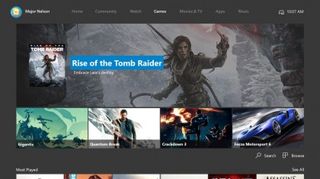
5. Yeni menü sekmeleriyle kaydırmayı basitleştirme
Eski Xbox One kullanıcı arayüzünün yatay kaydırması, Kinect'i iyi bir günde kullanırken bile sürekli olarak hantal geliyordu, bu nedenle Xbox One'ınızda gezinmenin basitleştirildiğini duymaktan memnun olacaksınız.
Tüm bu gereksiz bölümler dört ana başlıkta toplanmıştır: Ev, Topluluk, OneGuide ve Mağaza ve 'RB' ve 'LB'ye (kontrol cihazınızın üstündeki ön tampon düğmeleri) basarak istediğiniz zaman hepsinde gezinebilirsiniz.
Çok daha güvenilir Windows 10 altyapısının bir başka avantajı da, bu menüler arasında gezinmek çok az gecikmeyle veya hiç gecikme olmadan fark edilir ölçüde daha hızlıdır. Mağaza seçeneği ayrıca seçildiğinde genişleyerek Oyunlar, Uygulamalar, Filmler ve TV ve Müzik'e erişim sağlar.
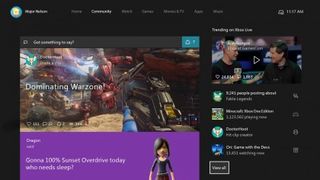
6. Toplumda Bakım
Yeni Xbox One Deneyimindeki içeriğe yönelik tüm yeni yaklaşımlar arasında Topluluk, en hayal kırıklığı yaratanıdır.
Eski sosyal yaklaşım, Xbox One'ın önceki kullanıcı arayüzünün kolayca en iyi parçasıydı - geçen ay biriken oyuncu puanlarının rekabetçi bir tablosunun yanında, arkadaşların ve mevcut/önceki oyun etkinliklerinin bir listesi.
Ne yazık ki, bu özellikler şu anda büyük ölçüde yok (ancak Xbox Kılavuz panelinden istediğiniz zaman Arkadaş listenizin canlı yayınını görüntüleyebilirsiniz). Bunun yerine, yeni Topluluk sayfası, Arkadaşınızın son oyun aktivitelerinden en son yakalamaları ve başarıları sunar.
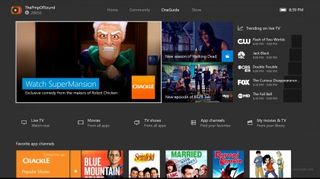
7. OneGuide Tanıtımı
Xbox One her zaman her şeyden önce bir eğlence sistemi olarak faturalandırılmıştır, bu nedenle Microsoft'un yalnızca akış ağları için Xbox kullanıcı arayüzünün bir bölümünü oluşturması şaşırtıcı değildir.
Kendi içeriği için bir merkez olmanın yanı sıra (en son filmleri ve en son TV tekliflerini kiralama ve satın alma seçeneği dahil), BBC iPlayer, Netflix ve WWE Network dahil olmak üzere çeşitli uygulamalardan öne çıkanlar da güncel tutulur. Tarih ekranın en üstünde.
Sağ tetiğe bastığınızda şık bir uygulama listesine atlarsınız. Amazon Instant Video'dan BlinkBox'a kadar her biri, isteğe bağlı film ve TV öne çıkanlarının bir listesiyle sunulur.
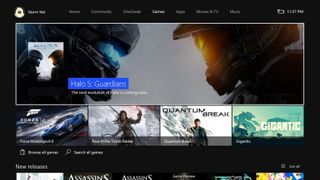
8. Mağazada neler var?
Sony'nin PlayStation 4 için kullanıcı arabirimi seçimi, ikisi arasında hala daha güçlü gibi görünse de, Xbox One Store'daki yeni yaklaşım, mülayim ve sezgisel olmayan PSN'yi geride bırakıyor.
Buradaki tema, özenle seçilmiş oyun vurgularından birkaç düğmeye basarak dijital sürümlere hızlı erişime kadar basitliktir. Aynı yapı, Oyunlar, Uygulamalar, Filmler ve TV ve Müzik olmak üzere dört farklı alt bölümde çalışır ve 'LB' ve 'RB' tuşlarına basarak her bölüm arasında kaydırdığınızda otomatik olarak 'Tüm müziklere göz at' seçeneğini vurgularsınız.
Deluxe ve premium sürümler de burada sıkışık, bu nedenle özel dijital içerik arıyorsanız, uzağa göz atmak zorunda kalmayacaksınız.
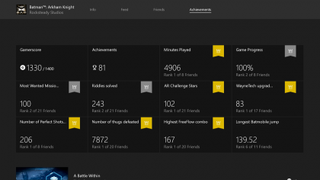
9. Oyun Merkezleri size göre tasarlandı
Oyun Merkezleri, Xbox One'ın kullanıcı arabiriminin orijinal sürümünde mevcuttu, ancak iyi bir ayarlamaya şiddetle ihtiyaçları vardı. Bu makalenin başlarında çok yakındığımız Başarı sıralama sistemini hatırlıyor musunuz? Eh, yaşıyor… yeni bir NXE destekli formda olsa da.
Konsolunuza yüklediğiniz her oyunun (dijital indirmeden veya fiziksel diskten) kendi Game Hub'ı vardır; My Stuff pinlerinizden veya "Oyunlarım ve uygulamalarım" bölümünden bir oyunu vurgulayarak erişebilirsiniz. "Seçenekler" düğmesine basın ve "Oyun merkezini görüntüle"yi seçin.
Burada, oyundaki tüm istatistiklerinizi (her biri arkadaşlarınıza karşı sıralanmış olarak) ve topluluktan yakalamaları göreceksiniz.
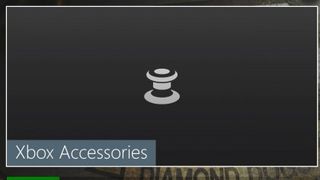
10. Düğme eşleme ve grup metin sohbeti
Yeni Xbox Deneyimini simgeleyen yalnızca büyük değişiklikler değil – bunu Xbox markasının yıllardır aldığı en büyük kullanıcı arabirimi değişikliği yapan çok sayıda ince ayar ve güncelleme var.
Xbox denetleyicinizin varsayılan düzeninden bıktınız mı? Artık 'Ayarlar > Erişim kolaylığı > Düğme Eşleme'ye gidip 'Yapılandır'ı seçerek her düğmeyi ve tetikleyiciyi özelleştirebilirsiniz. Metni okumakta zorlanıyor musunuz, yoksa yalnızca daha fazla netlik için yakınlaştırmak mı istiyorsunuz? Titreşene kadar "Xbox" düğmesini basılı tutun, ardından büyütmek için "Seçenekler"e basın.
Oh, ve artık Parti Sohbetindekilere grup metinleri gönderebilirsiniz - kulaklık olmadan oyun oynuyorsanız mükemmel.